Se você é novo no photoshop e quer saber como desmarcar algo no Photoshop, leia este artigo no Paisahack sobre 'Ultimate Tutorial: Como Desmarcar no Photoshop?'
[bctt tweet=”Ultimate Tutorial: Como Desmarcar no Photoshop?”]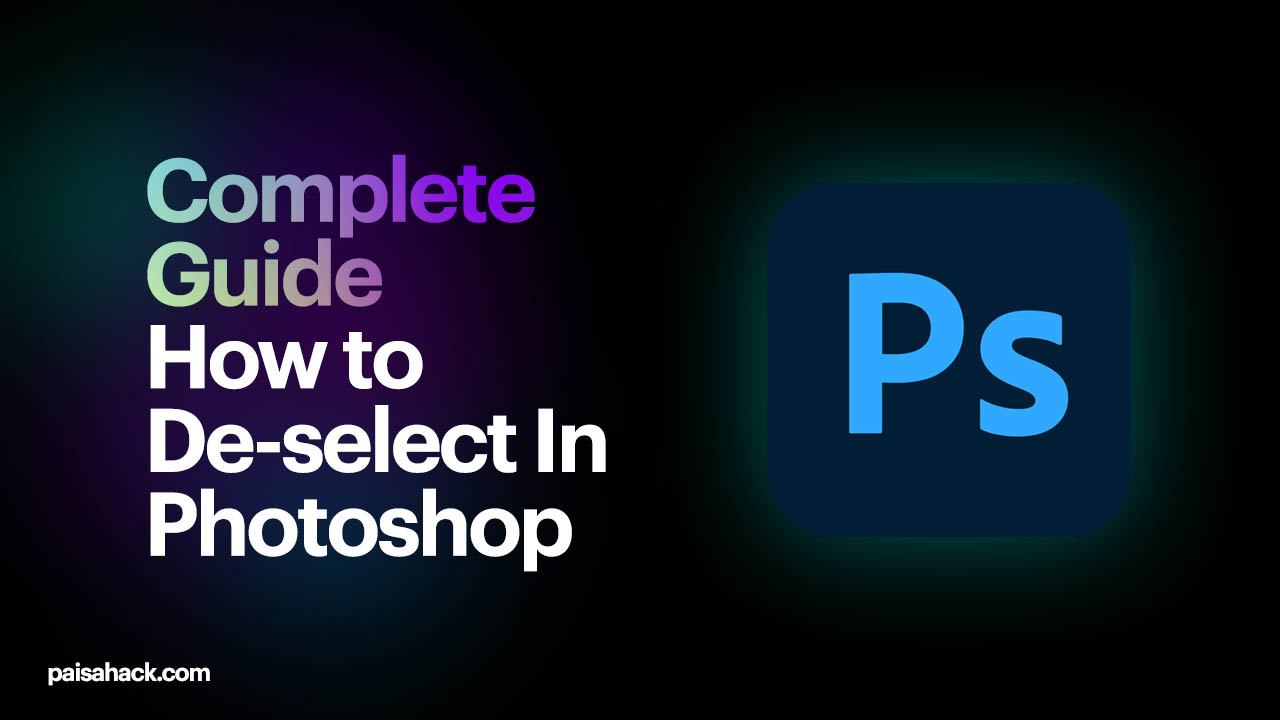
Desmarque no Photoshop
Adobe Photoshop é um editor gráfico desenvolvido pela Adobe Inc e publicado pela Adobe Inc. O Adobe Photoshop foi criado em 1988. O Adobe Photoshop está disponível para macOS, Microsoft Windows e Ipad.
Se você também é novo no Photoshop e não sabe muitas coisas sobre isso, hoje vou lhe dizer como desmarcar algo no photoshop. Desmarcar algo é um dos recursos mais importantes do adobe photoshop e você deve saber como usá-lo.
Imagine se você está trabalhando duro em um design no photoshop e precisa desmarcar algo e não sabe como fazê-lo, então enfrentará alguns problemas. Então, hoje vou dizer a você como desmarcar texto, camadas e outras coisas no adobe photoshop.
Como desmarcar no Photoshop?
Hoje neste artigo vou resolver seus problemas relacionados a desmarcar no Photoshop, abaixo estão as etapas de como você pode desmarcar parte da seleção no photoshop.
Método 1: Selecione a parte que deseja, depois disso vá ao menu selecionar e escolha desmarcar.
Método 2: Pressione Ctrl+D para cancelar a seleção. É uma opção fácil. Lembre-se, o padrão do Photoshop usa Ctrl+D para desmarcar. É um atalho de teclado. Mas você pode personalizar esses atalhos na opção Atalhos de teclado.
Selecione os atalhos de teclado no menu Editar. Em seguida, vá para selecionar uma opção e você verá um desmarcar e encontrar atalhos. Você pode alterar os atalhos de lá, se desejar.
Como desmarcar a ferramenta letreiro no Photoshop?
O Photoshop tem quatro ferramentas Marquee. Geralmente, esta ferramenta de seleção é usada para criar uma forma ou aplicá-la para recortar produtos quadrados como um pacote ou objeto quadrado. A ferramenta Marquee é uma das ferramentas usadas no photoshop, então vou lhe dizer como você pode desmarcá-la.
Bem, o processo é o mesmo que o anterior, mas ainda assim, vou contar algumas etapas,
- Para usar a ferramenta letreiro, vá para a seção de ferramentas e a ferramenta letreiro de seleção
- Depois de usá-lo, vá para selecionar o menu ou escolha Desmarcar em todas as opções
- Você também pode usar CTRL+D diretamente para desmarcar. É fácil, mas muitas pessoas esquecem esse atalho, portanto, se você também esquecer esse atalho, poderá usar as etapas acima.
Artigos semelhantes que você gostaria
- Como dividir a tela no Chromebook?
- Requisitos de sistema do Adobe After Effects
- Apk premium Powerdirector para Android
- Como usar o laptop como um monitor para Xbox?
Palavras finais
Se você também é novo no Photoshop e está tentando aprender. Então você precisa assistir a tutoriais no youtube e tentar ler alguns blogs como este que vão te ajudar a aprender mais rápido. Se você não sabe como desmarcar algo no photoshop ou como desmarcar uma ferramenta letreiro no photoshop, leia este guia que o ajudará. Este artigo fornece um guia passo a passo sobre como desmarcar no Photoshop.
Fique ligado para mais conteúdo incrível!
